系统u盘制作方法
教你如何用UltraISO制作U盘系统安装盘(图文教程)
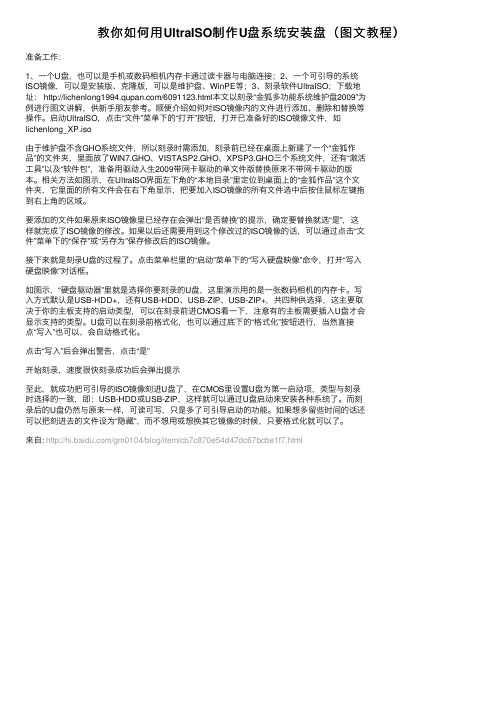
教你如何⽤UltraISO制作U盘系统安装盘(图⽂教程)准备⼯作:1、⼀个U盘,也可以是⼿机或数码相机内存卡通过读卡器与电脑连接;2、⼀个可引导的系统ISO镜像,可以是安装版、克隆版,可以是维护盘、WinPE等;3、刻录软件UltraISO;下载地址: /6091123.html本⽂以刻录“⾦狐多功能系统维护盘2009”为例进⾏图⽂讲解,供新⼿朋友参考。
顺便介绍如何对ISO镜像内的⽂件进⾏添加、删除和替换等操作。
启动UltraISO,点击“⽂件”菜单下的“打开”按钮,打开已准备好的ISO镜像⽂件,如lichenlong_XP.iso由于维护盘不含GHO系统⽂件,所以刻录时需添加,刻录前已经在桌⾯上新建了⼀个“⾦狐作品”的⽂件夹,⾥⾯放了WIN7.GHO、VISTASP2.GHO、XPSP3.GHO三个系统⽂件,还有“激活⼯具”以及“软件包”,准备⽤驱动⼈⽣2009带⽹卡驱动的单⽂件版替换原来不带⽹卡驱动的版本。
相关⽅法如图⽰,在UltraISO界⾯左下⾓的“本地⽬录”⾥定位到桌⾯上的“⾦狐作品”这个⽂件夹,它⾥⾯的所有⽂件会在右下⾓显⽰,把要加⼊ISO镜像的所有⽂件选中后按住⿏标左键拖到右上⾓的区域。
要添加的⽂件如果原来ISO镜像⾥已经存在会弹出“是否替换”的提⽰,确定要替换就选“是”,这样就完成了ISO镜像的修改。
如果以后还需要⽤到这个修改过的ISO镜像的话,可以通过点击“⽂件”菜单下的“保存”或“另存为”保存修改后的ISO镜像。
接下来就是刻录U盘的过程了。
点击菜单栏⾥的“启动”菜单下的“写⼊硬盘映像”命令,打开“写⼊硬盘映像”对话框。
如图⽰,“硬盘驱动器”⾥就是选择你要刻录的U盘,这⾥演⽰⽤的是⼀张数码相机的内存卡。
写⼊⽅式默认是USB-HDD+,还有USB-HDD、USB-ZIP、USB-ZIP+,共四种供选择,这主要取决于你的主板⽀持的启动类型,可以在刻录前进CMOS看⼀下,注意有的主板需要插⼊U盘才会显⽰⽀持的类型。
Win7使用UltraISO制作U盘启动盘的方法

•
5、接下来在弹出的窗口直接点击“写入” 按钮(注:将写入方式选择为“USBHDD+”,如果不是这个模式,可能导致电 脑无法通过U盘正常启动。)。
•
6、请等待片刻,正在将安装系统的镜像 文件数据写入到U盘里。
•
7、写入完成后,会在计算机窗口创建一 个可移动存储设备。
•
上述也就是Win7使用UltraISO制作U盘启 动盘方法的内容了;UltraISO是一款功能强 大而又方便实用的光盘映像文件制作/编辑/ 格式转换工具。它可以将映像文件写入硬 盘,从而可以制作启动U盘。
• Jjhl7684dggds如果你想学到更多的电脑知 识请随时关注系统114,记住我们的官方网 站:系统之家下载站 /zhuti/
• •
步骤如下: 1、鼠标右键“以管理员身份运 行”UltraISO图标。
• 2、打开UltraISO的窗口后依次点击左上角 的“文件”-“打开”。
• 3、浏览到存放镜像文件的目录,选中该目 标文件,点击“打开”按钮。Байду номын сангаас
•
4、然后再次回到UltraISO窗口,点击菜 单栏中的“启动”选“写入硬盘镜像”。
系统之家下载站 /
Win7使用UltraISO制作U盘启动 盘的方法
• 现在安装一个系统很方便,只要有一个U盘 就可以给电脑安装系统。用U盘来安装系统 前提条件就是要将镜像文件写入到U盘里, 这样才可以给电脑安装系统;这时候我们 就可以使用UltraISO这款工具,那Win7如 何使用UltraISO制作U盘启动盘呢?下面小 编就和大家分享一下使用UltraISO制作U盘 启动盘的方法。
使用WinSetupFromUSB制作U盘安装P系统全攻略
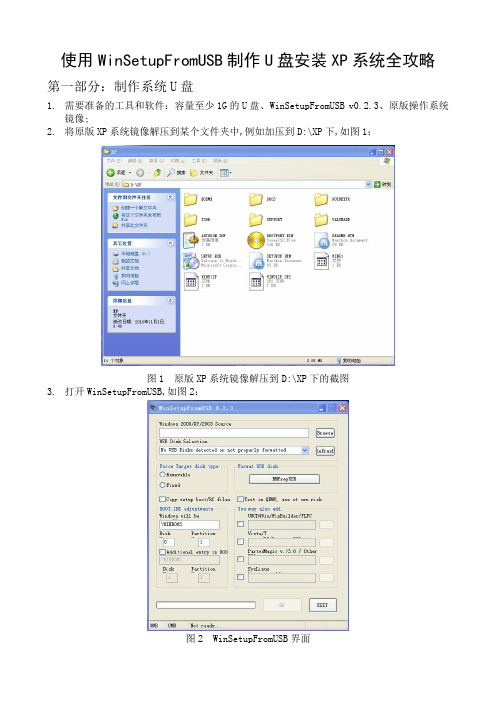
使用WinSetupFromUSB制作U盘安装XP系统全攻略第一部分:制作系统U盘1.需要准备的工具和软件:容量至少1G的U盘、WinSetupFromUSB v0.2.3、原版操作系统镜像;2.将原版XP系统镜像解压到某个文件夹中,例如加压到D:\XP下,如图1:图1 原版XP系统镜像解压到D:\XP下的截图3.打开WinSetupFromUSB,如图2:4.点击“RMPrepUSB”按钮,如图3:图3 点击“RMPrepUSB”按钮5.弹出RMPREPUSB格式化工具界面界面,如图46.勾选“Boot as HDD2PTNS”、“XP bootableNTLDR”和“NTFS”U盘格式化方式,可极大提高写入速度,建议选择,如图5:图5 勾选”Boot as HDD2PTNS”、“XP bootableNTLDR”和“NTFS”7.点击“Prepare Drive”按钮,如图6:8.弹出警告信息,点击“确定”继续,如图7:图79.继续弹出警告,点击“确定”正式开始格式化,如图8:图810.完成后点击“Exit”按钮关掉RMPREPUSB工具页面,回到开始的主程序界面,如图911.回到开始的主程序界面后,点击“Browse”按钮,如图10:图1012.选择刚才原版XP系统镜像解压到的文件夹,本例是解压到D盘的XP问加价,原则该文件夹,然后点击“确定”按钮,如图:1113.然后点击“GO”按钮,如图12:图12 14.开始复制文件,请耐心等待,如图13:15.文件复制完成后,会弹出一下界面;其大意是:安装XP的过程分为两步——一第一部是文本模式安装,第二部是图形界面安装,每部安装完成后都会重启,请不要移除U盘,直到完成安装进入XP界面才能移除;如图14:图1416.点击“确定”按钮,这样系统U盘就制作完成了;第二部分:安装XP1.将制作好的U盘插入要装系统的电脑,然后开机;2.按“Del”键进入BIOS,将USB设为第一启动项,将硬盘设为第二启动项;按“F10”保存退BIOS;3.重启后,进入一下界面,按“回车”键即可,如图15:图154.然后进入一下界面,选择“First part of Windows XP Professional setup”项,然后按“回车”键继续;如图16:图16。
最新图文教程-学习U盘系统制作以及如何安装

最新图文教程-学习U盘系统制作以及如何安装时间:2013-11-22 21:43:04 作者:影子来源: 阅读:255 评论:0 百度搜索重装系统一直以来都是个老生常谈的问题,大家去一些电脑店组装电脑的时候有没有发现,电脑技术员都不使用dvd光驱装系统.(dvd读写速度慢,导致安装系统比较慢),电脑课堂小编今天就给大家讲讲如何制作u盘系统以及安装系统。
准备工具:1.老毛桃WinPE工具 U盘/个(win7的话准备一个8g左右的upan,xp系统就准备2g以上的u盘)首先是制作一个能启动电脑的带WindowsPE的启动U盘先到网上去下载一个叫“老毛桃WinPE”的工具到硬盘里,再把U盘接在电脑上,然后按下面的步骤一步步来就可以制作一个能启动的U盘了。
选第4项,然后回车输入U盘的盘符,然后回车来到格式化步骤,按默认的设置,点“开始”就行顺利格式化引导部分这里要说明一下,在“设备”里有两个选项,一个是电脑的硬盘,一个是要制作的U盘。
这里一定要选对U盘而别选错硬盘,从大小就能分出来哪个是U盘。
笔者的U盘是2G的,所以应该选择(hd1)[1898M]。
下面的“选项”部分可以不用管,默认不勾选任何参数就行。
确认好以上步骤后,点“安装”然后进行下一步。
写入引导完毕,按任意键继续要给启动U盘设个密码本来小编不想设置启动U盘的密码,但这个步骤不能跳过,所以没办法只好设了一个密码。
设置完后,一定要牢记你设好的密码,否则启动U盘会无法使用U盘启动盘制作完成后,再把你准备好的操作系统镜像文件(一般后缀名为.ISO)放到你的U盘里当你完成以上步骤后,恭喜,一个具有启动功能的U盘已经来到你的身边。
你再也不用心烦没有光驱不能从光驱启动了,因为以后你可以从U盘启动再安装操作系统!想知道怎么操作吗?把电脑的第一启动项设为USB设备启动以往用光盘装系统,必须调整启动项为光驱启动,而现在我们要用U盘装系统,所以要调整为U盘启动。
关于这个,不同电脑不同版本的bios有不同的设置方法,不过都大同小异,目的就是让电脑的第一启动项变为U盘启动。
bootcampMAC版怎么制作win10安装u盘?

bootcampMAC版怎么制作win10安装u盘?
对于新系统感兴趣的不只是使⽤ PC 电脑的⽤户,还有⼀些是当前正在使⽤ Mac 系统的⽤户,也想要重新装win10系统,那么重新装win10就可以⽤bootcamp制作win10的安装u盘,⼀起去看看制作步骤吧。
⾸先请将 U 盘插⼊ Mac 的 USB 端⼝,在 Mac 系统中打开 BootCamp ⼯具,如图所⽰
接着来到 BootCamp 的欢迎界⾯中,点击“下⼀步”按钮继续,如图所⽰
随后请选中制作启动 U 盘的所有选项,然后点击“继续”按钮。
接着在这⾥可以看到我们当前插⼊到 Mac 的 U 盘,在 ISO 镜像⼀栏,点击“选取”按钮,如图所⽰
随后请选择之前准备好的 Windows10 镜像,如图所⽰
当 U 盘与 Windows 10 镜像都已就位了,请点击“继续”按钮。
随后系统会提⽰我们是否要抹掉 U 盘上的数据,⽤于制作启动 U 盘,点击“继续”按钮。
接下就请耐⼼等待 BootCamp 制作启动 U 盘,由于需要拷贝软件,以及在⽹下载 Mac 的相关驱动,时间花费⽐较长。
当制作完成以后,会⾃动进⼊磁盘分割界⾯,意思就是说要为 Windows 系统分多少磁盘空间。
我这⾥以分30G为例,请根据你⾃⼰的实际情况来定。
接着就请等待为磁盘分区了,分区好了以后会⾃动重启启动电脑,从启动 U 盘启动。
启动U盘制作PE系统教程
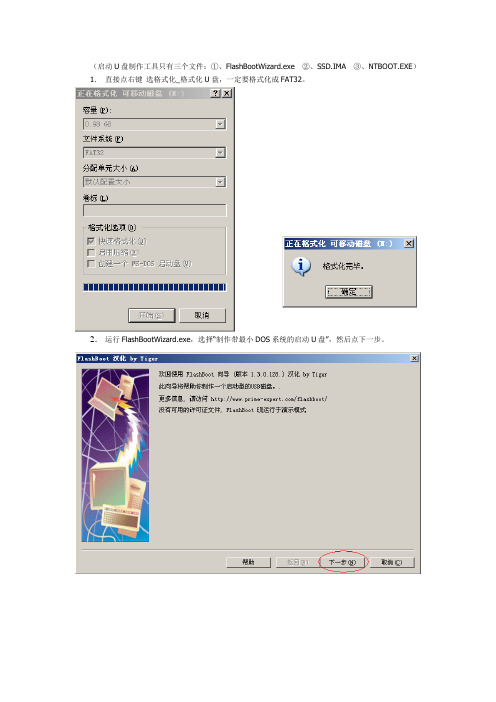
(启动U盘制作工具只有三个文件:①、FlashBootWizard.exe ②、SSD.IMA ③、NTBOOT.EXE)1.直接点右键选格式化_格式化U盘,一定要格式化成FAT32。
2.运行FlashBootWizard.exe,选择“制作带最小DOS系统的启动U盘”,然后点下一步。
3.选择“任何基于DOS的软盘或软盘镜像”然后选择IMA镜像文件“SSD.IMA”。
4.选择“USB-ZIP启动模式”,制作过程中根据提示“拔下/再插上U盘”。
5.插上U盘后,文件自动将写入U盘。
6.写入完成后,将<pe>文件夹中的全部文件拷贝到U盘上。
7.在命令提示符中,执行“NTBOOT.EXE X:”,写入引导区到优盘中(其中X为U盘盘符)。
8.重起电脑,在电脑的BIOS中设置FIRST BOOT 选择USB-HDD或USB-ZIP启动(说明:有的BIOS中显示的是REMOVE )。
9.OK 成功!。
windows7安装教程配详细图解(U盘系统制作及安装方法)
Windows 7优盘安装详细图文教程一、下载Windows 7与激活工具Windows 7(32位 / 64位)中文旗舰版光盘镜像(“MSDN”正式版)Windows 7激活工具:Windows 7 Loader使用方法+下载(下载这个是为安装成功后及时激活,不然只有30天的试用)二:准备工作找个合适的U盘,一般至少4G; 注意自己U盘是否够大。
先下载软件UltraISO PE 9.3.5.2716下载地址:/soft/1/243/13605.html然后插上U盘运行UltraISO -文件---打开-打开WIN7的ISO镜像文件点击启动---写入硬盘镜像....为保证刻录无误建议勾选刻录效验如图点便捷启动写入USB-HDD+点击写入开始写入注意U盘会被格式化有资料请备份U盘启动盘制作完成三、正式安装1.如果以上的准备工作做的没问题的话,重启电脑后会自动进入到Windows 7的安装程序,如下图的“Windows i s loading files…”(如果没有自动进入,则再系统启动时按F10或F12,视自己的电脑类型而言,然后进入系统BIOS,选择USB启动就可)2.接下来是选择安装的语言版本,这里都按系统默认不需要改动,直接点击“下一步”即可。
3.点击“现在安装”4.阅读许可条款后选中“我接受许可条款”,然后点击“下一步”。
5.由于我们是全新安装,点击“自定义(高级)”选项。
7.我们准备将操作系统安装在C盘上,由于是全新安装不想C盘下有其它的文件,所以选择“分区1”,再点击“格式化”。
9.开始安装Windows 7系统,在安装过程中,系统可能会有几次重启,但所有的过程都是自动的,并不需要我们进行任何操作。
Windows 7的安装速度非常的快,通常一台主流配置的电脑在经过20分钟左右的时间就能够安装完成了。
10.对即将安装完成的Windows 7进行基本设置,首先系统会邀请我们为自己创建一个账号,以及设置计算机名称,完成后点击“下一步”。
大白菜超级U盘启动盘制作(u盘装系统图解教程)
大白菜超级U盘启动盘制作(u盘装系统图解教程)(1)盘启动盘制作前准备(注意操作前备份好u盘有用的资料)1,下载大白菜超级U盘启动盘制作工具大白菜U盘启动盘制作工具地址:/down_9.html 2,下载大白菜系统的光盘镜像文件大白菜ghost xp 下载地址:/winxp.html大白菜ghost win7 下载地址:/win7.html如图:(2)下载文件包后,请解压到任何目录,启动DBCUsb.exe,插入你的U盘。
如图:打开画面如图:归还空间如图(注意操作前备份重要数据)大白菜usb启动盘制作如图:恭喜制作完成。
u盘系统文件隐藏,你会发现u盘空间没多大变化。
重启计算机,在计算机启动的第一画面上按"DEL"键进入BIOS(可能有的主机不是DEL有的是F2或F1.请按界面提示进入),选择BIOS FEATURES SETUP,将Boot Sequence(启动顺序)设定为USB-ZIP,第一,设定的方法是在该项上按PageUP或PageDown键来转换选项。
设定好后按ESC一下,退回BIOS主界面,选择Save and Exit(保存并退出BIOS设置,直接按F10也可以,但不是所有的BIOS都支持)回车确认退出BIOS设置。
如下图:图1:设置完成后,将您制作好的U盘插入USB接口(最好将其他无关的USB 设备暂时拔掉)重启电脑看看大白菜的启动效果吧进入第一个“运行windows PE(系统安装)”这就是大白菜的PE系统了。
开始里的工具好多,就不再给图列出了。
进入pe系统如图选中前面下载的大白菜Ghost xp sp3 电脑公司特别版2010v3(winbaicai_xpsp3ghost_v3.iso )解压出来的文件中的XP.GHO。
然后,点“OPEN”开始.(下图所示)接下来一路ok之后,会弹出一个对话框问你是否将指定的GHO境像恢复到电脑的C盘去,点击yes就可以了。
制作带WindowsPE的启动U盘
一:准备工作:1:一个最好大于256MB的U盘2:去网上搜● 首先是制作一个能启动电脑的带WindowsPE的启动U盘先到网上去下载一个叫“老毛桃WinPE”的工具到硬盘QUFodHRwOi8vNzQuZHVvdGUuY29tL3dpbnBlYm9vdC5pc29aWg==,再把U 盘接在电脑上,然后按下面的步骤一步步来就可以制作一个能启动的U盘了。
选第4项,然后回车输入U盘的盘符,然后回车来到格式化步骤,按默认的设置,点“开始”就行顺利格式化引导部分这里要说明一下,在“设备”里有两个选项,一个是电脑的硬盘,一个是要制作的U盘。
这里一定要选对U盘而别选错硬盘,从大小就能分出来哪个是U盘。
笔者的U盘是2G的,所以应该选择(hd1)[1898M]。
下面的“选项”部分可以不用管,默认不勾选任何参数就行。
确认好以上步骤后,点“安装”然后进行下一步。
写入引导完毕,按任意键继续要给启动U盘设个密码本来笔者不想设置启动U盘的密码,但这个步骤不能跳过,所以没办法只好设了一个密码。
设置完后,一定要牢记你设好的密码,否则启动U盘会无法使用。
制作完毕当你完成以上步骤后,恭喜,一个具有启动功能的U盘已经来到你的身边。
你再也不用心烦没有光驱不能从光驱启动了,因为以后你可以从U盘启动再安装操作系统!(如果此种方法不可行不能用U盘启动电脑可以参考/yshq987/blog/item/88bb47f424c70fe77609d7e8.html换一种方法或者工具写入)● 把电脑的第一启动项设为USB设备启动以往用光盘装系统,必须调整启动项为光驱启动,而现在我们要用U盘装系统,所以要调整为U盘启动。
关于这个,不同电脑不同版本的bios有不同的设置方法,不过都大同小异,目的就是让电脑的第一启动项变为U盘启动。
下面我们举例几个不同bios的调整方法。
最常见的Phoenix-Award的bios选项,选择USB-HDD即可dell品牌机的bios调整选项ThinkPad系列笔记本的BIOS惠普商用系列笔记本的BIOS可以看到以上的bios选项都各不相同,但是调整的选项都是为了一个目的:把电脑的启动项设为从USB设备启动,这样才能达到从U盘启动电脑的效果。
制作u盘启动盘方法
简单流程:【支持XP/WIN7/VISTA系统】下载一键立即制作成U盘启动盘----放入系统文件----重启设置U盘第一启动----PE中立即直接还原----系统还原成功!∙第一步:制作前准备及注意事项∙第二步:安装一键U盘装系统软件制作启动盘∙第三步:系统文件下载及放入∙第四步:重启进入BIOS设置∙第五步:进入U盘系统启动菜单界面∙第六步:进入WindowsPE在开始恢复系统第一步:制作前准备及注意事项1.下载一键U盘装系统软件:立即下载一键U盘装系统工具(注意:电脑内存不能小于512MB;U盘的容量不能小于256MB;)2.下载GHOST系统到你的硬盘中(注意不是下载到U盘里)ghost系统推荐:/ghostxp/第二步:安装一键U盘装系统软件制作启动盘安装完成后,双击打开一键软件,画面如下图,插入移动存储设备,点击“一键制作usb启动盘”按钮后便开始为你制作启动盘(注意操作前备份U盘重要数据)注意:由于U盘系统文件隐藏,你会发现u盘空间没多大变化。
请不要担心此时没有制作成功点击查看“是否制作成功”的办法第三步:系统文件下载及放入将刚刚下载的GHOSTxp或者win7系统,复制到你的U盘中;如果没有下载,请点击系统下载地址:/ghostxp/第四步:重启,设置USB为第一启动盘(提示:请先插入U盘后,开机设置启动项)常见的两种设置方法:第一种:开机直接启动热键进入U盘系统,速查表:/jiaocheng/60.html 第二种:开机设置BIOS后,进入U盘系统,速查表:/jiaocheng/68.html如下图为BIOS界面:第五步:进入U盘系统启动菜单界面系统恢复用两种办法,第一种是在PE中恢复系统,第二种是不进直接还原的C盘(使用方法:/jiaocheng/62.html) 今天我们使用第一种方法进入PE恢复系统:如下图所示:运行winpePE启动中,启动过程中会出现下面的界面,由于电脑的型号有所不同,可能会需要1-3分钟等待,请勿着急如果你的笔记本电脑在启动PE时出现蓝屏,请查看硬盘为什么工作模式,如果为AHCI模式,可以调成IDE模式即可。
- 1、下载文档前请自行甄别文档内容的完整性,平台不提供额外的编辑、内容补充、找答案等附加服务。
- 2、"仅部分预览"的文档,不可在线预览部分如存在完整性等问题,可反馈申请退款(可完整预览的文档不适用该条件!)。
- 3、如文档侵犯您的权益,请联系客服反馈,我们会尽快为您处理(人工客服工作时间:9:00-18:30)。
系统u盘制作方法
制作系统U盘的方法需要用到一个U盘及一个可供启动的系统ISO文件。
步骤1:下载系统ISO文件
首先,需要从官方网站或其他可信渠道下载系统ISO文件。
确保选择的ISO文件与要安装的系统版本相符。
步骤2:插入U盘
接着,将U盘插入电脑的USB接口中。
注意,U盘的存储容量应该不小于2GB。
步骤3:格式化U盘
用Windows磁盘管理工具,格式化U盘,选择文件系统为NTFS。
格式化将删除U盘上所有数据,所以在开始操作前务必备份好重要数据。
步骤4:使用第三方工具制作启动盘
有很多第三方工具可以帮助制作启动盘,比如Rufus、WinT oUSB等。
这里以Rufus为例演示:
1. 下载并安装Rufus工具。
2. 打开Rufus,选择刚才格式化的U盘。
3. 在"文件系统"处选择"NTFS","簇大小"选择"默认值",在"格式化选项"中选中"快速格式化"和"创建扩展标签和文件名",其他选项可以保持默认。
4. 在"启动选项"中,"引导模式"选择"UEFI"或"BIOS或UEFI-CSM"(根据电脑的引导方式选择),"文件系统"选择"NTFS"。
5. 点击"开始",等待制作完成。
步骤5:完成
制作完成后,将U盘插入需要安装系统的电脑中。
在电脑开机时,按下"启动菜单键"(一般是F12或ESC键),选择U盘启动即可。
